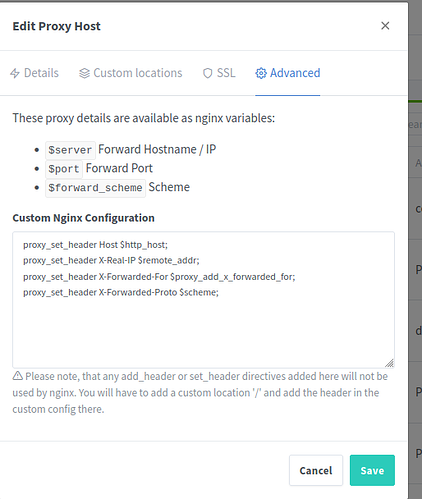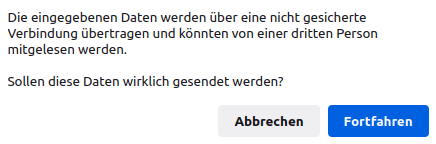Hallo, ich habe eGroupware neu installiert und kann keine Dokumente aufmachen weil ich eine Sicherheitswarnung bekomme und anschließend ein Weißes Fenster.
Ich vermute das es daran liegt weil unter Admin Collabora Online bei Collabora Online-Server: Die IP Adresse des Servers anstatt der Name steht.
Wie und wo kann ich das ändern?
created
last reply
- 11
replies
- 1.1k
views
- 2
users
- 1
link
 Willkommen im EGroupware-Community-Forum.
Willkommen im EGroupware-Community-Forum. Welcome to the EGroupware community forum.
Welcome to the EGroupware community forum.